重新安装操作系统是解决电脑出现问题的常见方法之一。在Win7系统中,重新安装是一个较为简单的过程,只要按照正确的步骤进行操作,即可轻松完成。本文将详细介绍如何重新安装Win7系统,并给出注意事项,以帮助读者顺利完成系统重装。

1.准备工作:备份重要数据
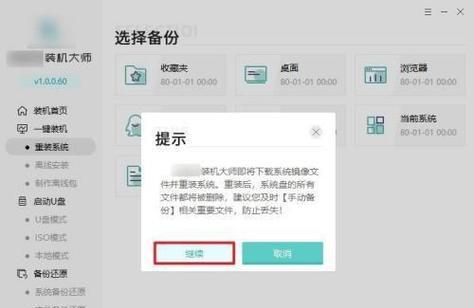
在重新安装系统之前,一定要先备份自己电脑中的重要数据,以免在重装系统时丢失。将重要文件、照片、音乐等保存到外部存储设备或云盘中。
2.下载Win7系统镜像文件
在重新安装Win7系统之前,需要下载合适的Win7系统镜像文件。可以从微软官方网站或其他可信的下载网站上获取合法的Win7系统镜像文件。

3.制作启动U盘或光盘
将下载好的Win7系统镜像文件制作成启动U盘或光盘。可以使用官方工具或第三方软件进行制作。
4.进入BIOS设置
将制作好的启动U盘或光盘插入电脑,然后重启电脑。在重启过程中,按下相应按键进入BIOS设置。不同品牌电脑的进入BIOS设置的按键可能不同,一般为F2、F10、Delete键。
5.设置启动选项
在BIOS设置中,找到Boot菜单或类似选项,设置电脑从U盘或光盘启动。将启动设备选项改为U盘或光盘。
6.开始重新安装
保存BIOS设置后,电脑会自动重启,此时会进入Win7系统安装界面。根据提示选择语言、时区等设置,点击“安装”按钮开始重新安装。
7.选择分区
重新安装Win7系统前,需要选择安装目标分区。可以选择将原有分区格式化,或在未分配的空间上创建新分区。
8.安装系统文件
在确认分区后,系统会自动进行文件拷贝和安装。此过程可能需要一段时间,请耐心等待。
9.安装驱动程序
系统安装完成后,需要手动安装电脑硬件的驱动程序。可以使用随机附带的驱动光盘或从官方网站下载最新的驱动程序。
10.更新系统补丁
重新安装Win7系统后,需要及时更新系统补丁以保证系统的安全性和稳定性。打开Windows更新功能,安装最新的系统补丁。
11.安装常用软件
根据个人需求,重新安装常用软件,例如浏览器、办公软件、杀毒软件等。
12.恢复备份数据
在重新安装系统后,将之前备份的重要数据恢复到电脑中,确保数据的完整性和可用性。
13.配置个性化设置
根据个人喜好,配置系统的个性化设置,例如桌面壁纸、系统主题、鼠标指针等。
14.清理系统垃圾文件
重新安装Win7系统后,可以使用系统自带的磁盘清理工具或第三方清理软件,清理系统垃圾文件,提升系统性能。
15.注意事项
在重新安装Win7系统过程中,注意备份重要数据、选择合法的Win7镜像文件、保证电脑通电稳定等。遵循正确的操作流程,避免不必要的错误。
重新安装Win7系统是解决电脑问题的有效方法,本文从准备工作到最后的注意事项,详细介绍了重新安装Win7系统的步骤和注意事项。通过正确操作,读者可以轻松完成Win7系统的重装,保证系统的稳定性和安全性。




